Рассказываем, как направить обращение через ГИС ЖКХ из личного кабинета пользователя.
1. Для добавления обращения, на странице «Обращения» нажмите на кнопку «Добавить обращение».
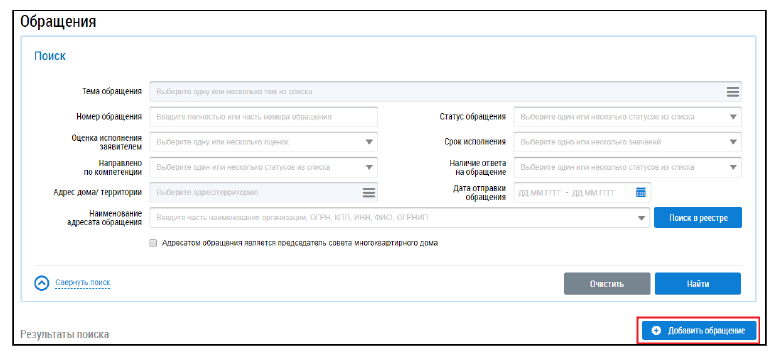
Обращение также можно добавить и с главной страницы личного кабинета, нажав на гиперссылку «Направить обращение или жалобу».

Открывается страница «Добавление обращения»:

2. Заполните форму.
Обязательные для заполнения поля отмечены «звёздочкой».
Для направления ответа по электронной почте, впишите адрес электронной почты в поле над блоком «Информация о заявителе». Текст ответа на обращение будет направлен на указанный адрес почты.
При необходимости заполните поля блока «Информация о заявителе» – «Номер телефона», «Почтовый адрес» и «Номер квартиры ». Для изменения почтового адреса поставьте флажок в поле «Указать адрес вручную». Далее нажмите на пиктограмму в конце этой строки.
Открывается окно «Выбор адреса»:

Выберите обязательные значения из выпадающих списков, начиная с поля «Субъект РФ», и нажмите на кнопку «Выбрать».
Далее необходимо заполнить поля блока «Информация об обращении». В поле «Дата создания обращения» автоматически открывается текущая дата, изменить её нельзя.
Для заполнения поля «Адрес дома/территории» нажмите на пиктограмму в конце этой строки.
В открывшемся окне «Выбор адреса» выберите необходимые значения из списков, начиная с поля «Субъект РФ», и нажмите на кнопку «Выбрать». При выборе адреса дома нужно также заполнить поле «Номер помещения» (в случае квартиры коммунального заселения указать также номер комнаты).
Важно! Указывать необходимо тот адрес, относительно которого вы создаете обращение. При необходимости корректировки поля «Муниципальное образование» нажмите на пиктограмму в конце этой строки.
Откроется окно «Выбор муниципального образования или населенного пункта, входящего в состав муниципального образования»:

Введите код позиции или наименование муниципального образования или населенного пункта. Запрос должен содержать не менее четырех символов, нажмите кнопку «Найти».
Код ОКТМО можно найти и выбрать в развернутом поиске. Для этого нажмите на гиперссылку «Развернуть поиск»:

В результатах поиска откроются муниципальные образования, соответствующие запросу. Установите переключатель напротив нужного кода ОКТМО и нажмите на кнопку «Выбрать»:

Для заполнения поля «Тема обращения» нажмите на пиктограмму в конце этой строки. Откроется окно «Выбор темы обращения»:

Для поиска темы обращения введите в поиске номер и/или наименование обращения. Нажмите на кнопку «Найти». В результатах поиска откроются темы обращений, соответствующие поиску. Установите переключатель напротив нужной темы и нажмите на кнопку «Выбрать». Для заполнения поля «Адресат обращения» нажмите на кнопку «Расширенный поиск». Откроется окно «Выберите адресата обращения». Направить обращение можно в адрес организации, зарегистрированной в ГИС ЖКХ.

При необходимости используйте поиск. Укажите один или несколько параметров организации и нажмите на кнопку «Найти».
В блоке результатов поиска откроются организации, соответствующие запросу. Установите переключатель напротив нужной организации и нажмите на кнопку «Выбрать»:

3. На странице «Добавление обращения» введите текст обращения.
Если при заполнении формы «Добавление обращения» недостаточно места в поле «Текст обращения», то вы можете приложить к обращению текстовый документ с полным текстом. Чтобы прикрепить файлы к обращению, нажмите на кнопку «Добавить файлы». Выберите файлы с вашего компьютера и нажмите на кнопку «Загрузить файлы».
Предполагаемую дату исполнения обращения, а также предполагаемого исполнителя для подготовки ответа устанавливает адресат обращения самостоятельно, после того как принимает обращение в работу.
4. Для сохранения обращения нажмите на кнопку «Сохранить»:

Обращение сохраняется в статусе «Не отправлено».
5. Отправление обращения доступно для обращений в статусе «Не отправлено». Для отправления обращения организации нажмите на кнопку «Отправить» на странице «Добавление обращения», либо выберите пункт контекстного меню «Отправить»:

В открывшемся окне подтверждения отправления нажмите на кнопку «Да»:

Статус поменяется на «Отправлено», т.е. обращение адресатом получено и доступно для просмотра. Дата получения сообщения соответствует дате отправки обращения.
Если адресатом обращения является председатель совета МКД, то ГИС ЖКХ автоматически отправит ему на е‑mail уведомление о новом обращении.
Другие инструкции по ГИС ЖКХ для собственника:
Как найти свою жалобу в ГИС ЖКХ?
Как собственнику подключить лицевой счёт в ГИС ЖКХ?
В ГИС ЖКХ не отображается прибор учёта. Что делать?
Как открыть электронный кошелёк в ГИС ЖКХ и зачем он нужен?
Как посмотреть историю начислений в ГИС ЖКХ?
Как оплачивать ЖКУ через ГИС ЖКХ?
Как оплатить ЖКУ через ГИС ЖКХ по номеру лицевого счёта?

